Configurarea routerului wi-fi TP-LINK TL-WR740N
Configurarea routerului wi-fi tp-link tl-wr841n
Cum se conectează și se configurează un router Wi-Fi TP-Link TL-WR841N?
Conectarea TP-Link TL-WR841N
1. Au adus acasă router, sau de la birou, nu contează, deschide cutia și găsește o mulțime de documente, un disc pe care ghidajul și stăpânească configurarea router. De asemenea, este inclusă, desigur, el însuși un router, un cablu de rețea pentru a conecta la un calculator și sursa de alimentare, cum ar fi totul.
Conectăm routerul la computer. Aici totul este foarte simplu. Am pus router-ul lângă computer, doar cablul din kit nu este prea lung.
Conectați alimentarea la router și conectați-l la priză. Apoi conectați cablul Internet la mufa WAN albastră. TP-Link TL-WR841N are 4 porturi LAN, ceea ce înseamnă că puteți conecta 4 calculatoare prin intermediul unui cablu de rețea. Conectăm calculatorul la router folosind cablul livrat împreună cu kitul. Iată imaginile:
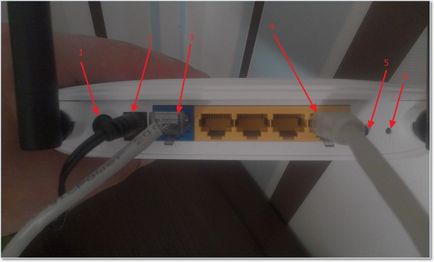
Conectarea TP-Link TL-WR841N Să trecem rapid prin butoane și conectori:
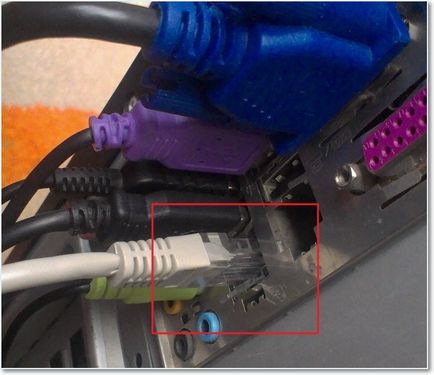
Buton On / Off.
Cablu de alimentare.
Conector WAN, pentru conexiune la internet.
Conector LAN pentru conectarea routerului la computer printr-un cablu de rețea.
Activați funcția QSS.
Buton pentru resetarea setărilor routerului.
Conectați routerul la computer
Asta e tot, routerul nostru este conectat.
Să mergem la înființare.
Va apărea o fereastră în care trebuie să introduceți un login și o parolă pentru a accesa setările routerului. În mod implicit, datele de conectare sunt admin și parola este admin
Accesați fila "Rețea", apoi "WAN".
Prin urmare, pentru a internetului a lucrat, vizavi de tipul de conectare WAN: specificați Dynamic IP, faceți clic pe butonul „Salvați“ pentru a reporni router-ul și să se bucure.
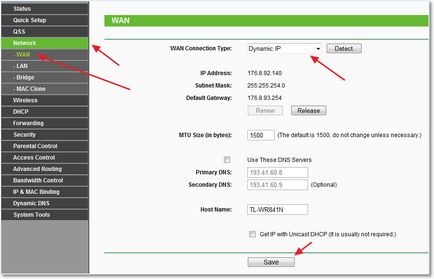
Configurarea unei rețele Wi-Fi pe TP-Link TL-WR841N
Accesați fila "Wireless" și configurați următoarele setări. În câmpul "Numele rețelei fără fir", scrieți numele rețelei Wi-Fi. Doar în partea de jos puteți alege regiunea în care locuiți.
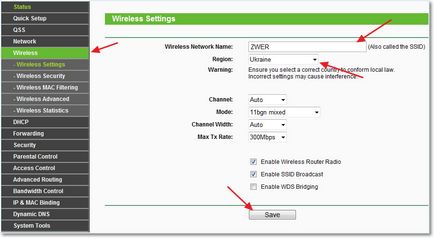
Nu uitați să faceți clic pe "Salvați" și accesați fila "Securitate wireless". Aceasta este pagina principală, pe care vom configura setările de securitate ale rețelei noastre Wi-Fi.
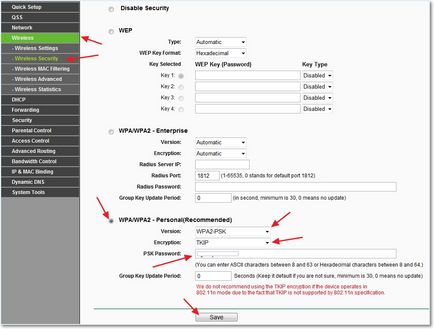
Expunem tot ceea ce am în imaginea de mai sus. În câmpul PSK Password, creăm și introducem o parolă. care va fi utilizat pentru a vă conecta la rețeaua dvs. Wi-Fi.
Salvați setările noastre cu butonul "Salvați". Setarea a fost terminată, să restartem routerul. Pentru aceasta, mergeți la fila "Instrumente de sistem" și apoi "Reporniți". Faceți clic pe butonul "Repornire" și confirmați repornirea.
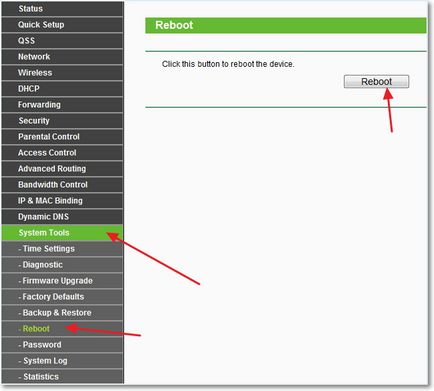
Configurarea routerului D-Link DIR-300
Configurarea router-ului wi-fi Dlink dir-320